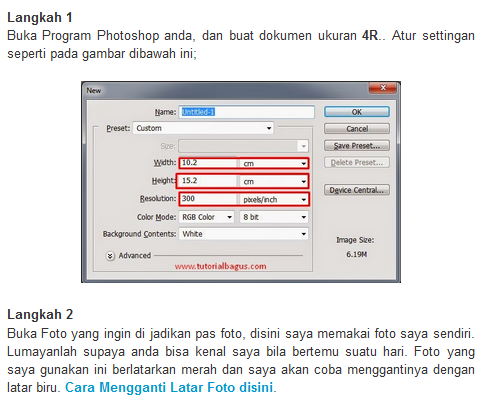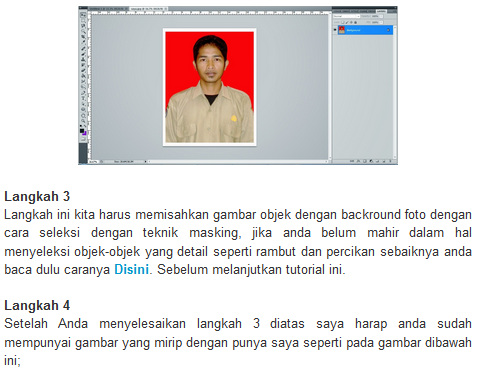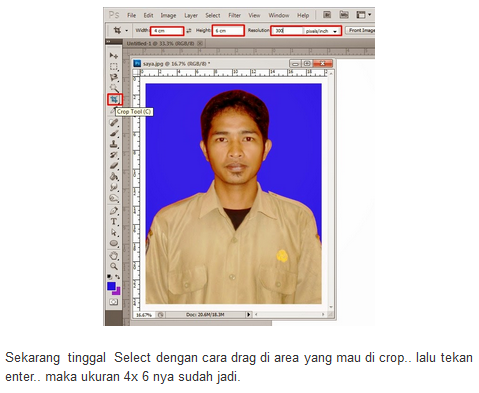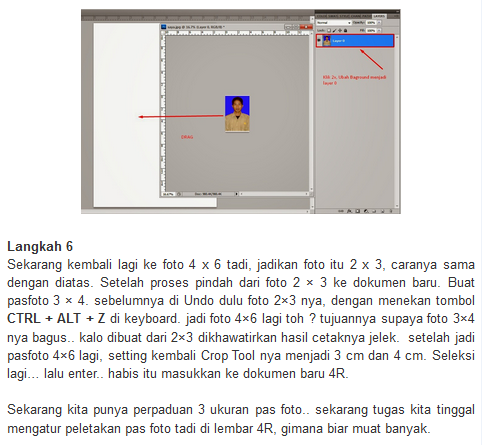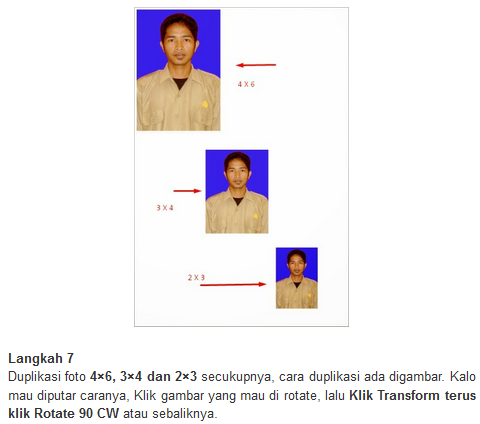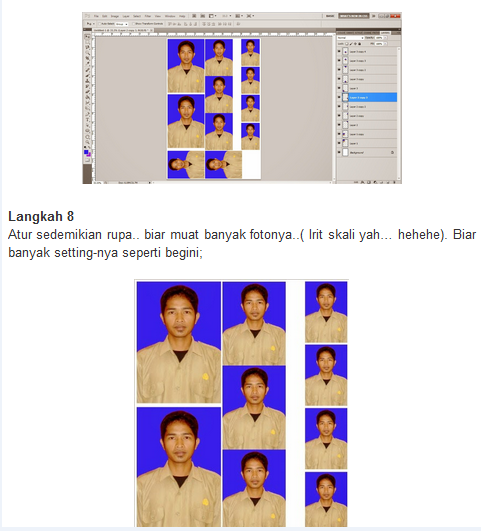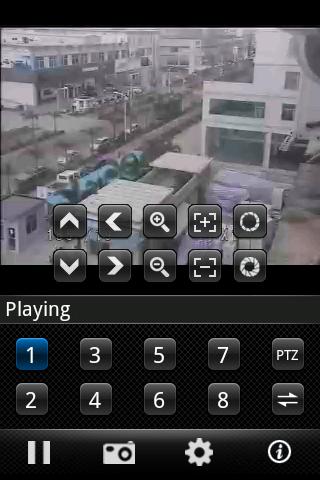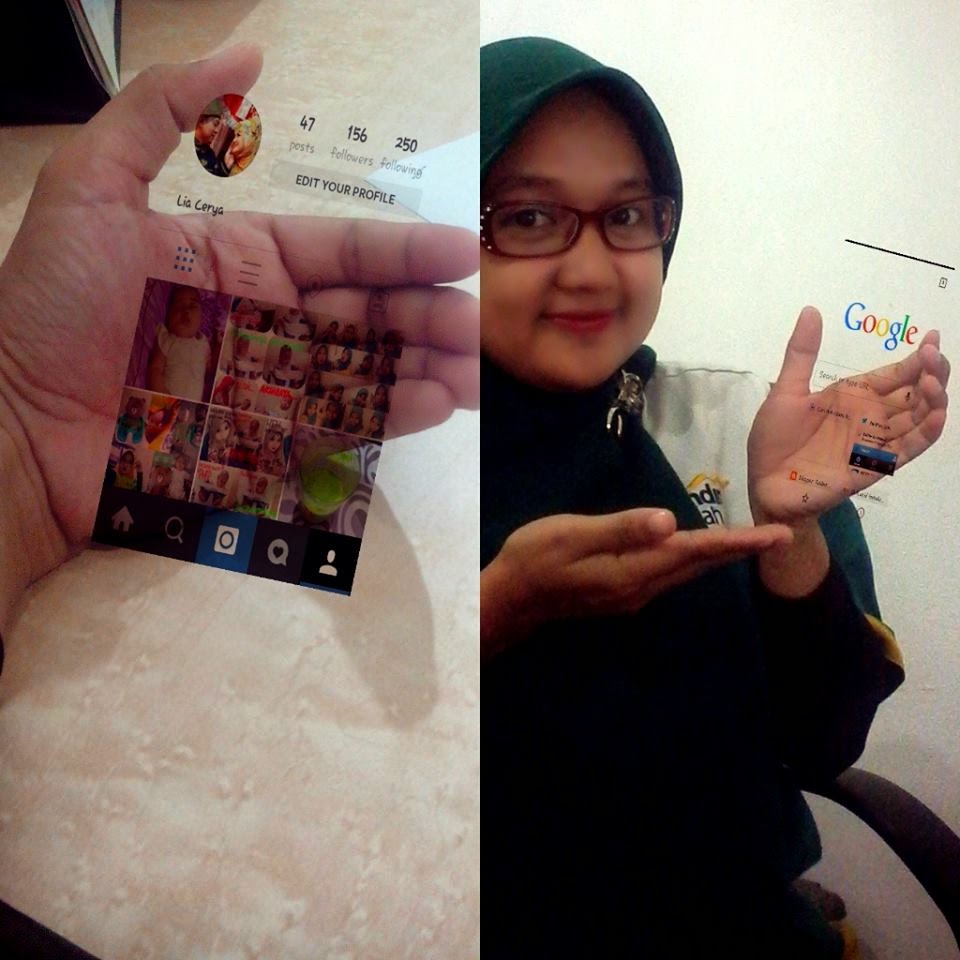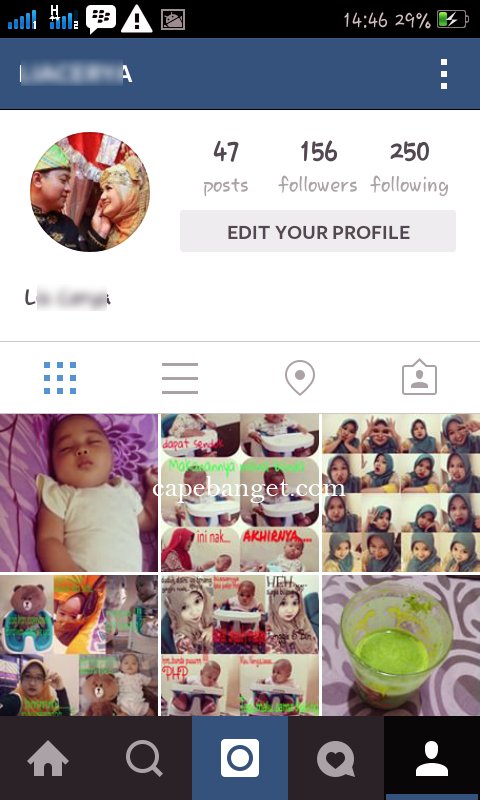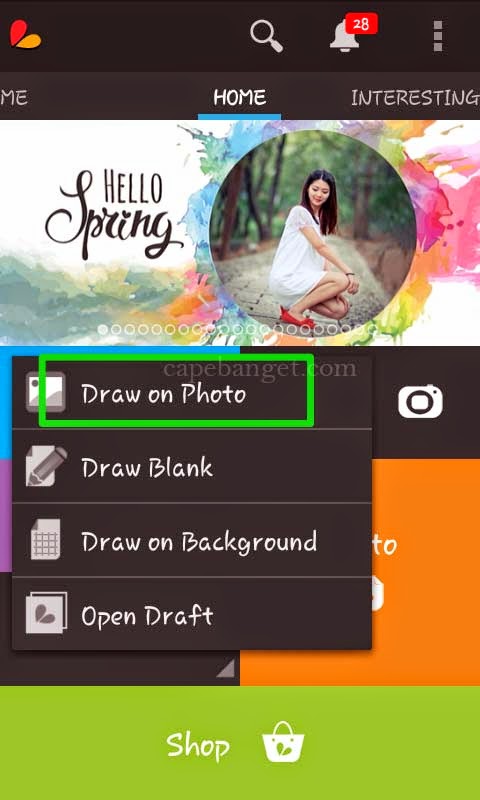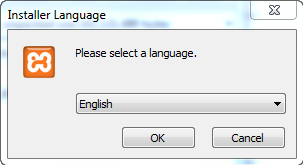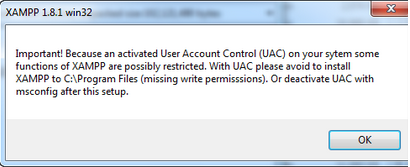Teknologi Informasi & Komunikasi
now browsing by category
Berisi artikel tentang teknologi informasi dan komunikasi
Cara Mengatasi HP Android Jadi Lag, Lemot dan Sering Restart
Hai teman-teman saya Muria Anggiani Nim 1322500079 dari kelompok SI.Saya akan membagikan artikel tentang cara mengatasi HP Android jadi Lag, Lemot dan sering Restart, Serta TIPS Sederhana Mengatasi HP Android Yang Mulai Lemot atau LAG.Silahkan mencoba teman-teman 🙂 Read More
Langkah-Langkah Cara Menginstal Windows 8 Dengan Mudah
Nama:Sesa Ayu Kartika,Nim:1322500013,Kel:SH,MataKuliah:Rekayasa Web.
Bagi yang masih belum tahu langkah2 menginstall windows 8, baik memakai CD/DVD ataupun memakai USB flahdisk, berikut langkah2 untuk menginstall edisi pratinjau pengembang windows 8 dari microsoft. Windows 8 edisi Pengembang adalah versi pra-beta dari microsoft untuk pengujian dan tujuan pengembangan. ini tidak dianjurkan di install pada pc yang masih aktif digunakan.Jika ada rencana untuk membuat dual booting, pastikan anda menyediakan partisi primer lebih dari 20GB. dan jika ada rencana untuk instalasi bersih, pastikan backup dahulu file2nya kemudian baru diformat harddisk C nya, lalu install bersih windows 8 nya.
Tutorial Instal Program WBS Chart Pro

1322500043_Uni Liviani_SH_RekWeb
Hai Teman – Teman , saya Uni Liviani dari kelompok SH. Kali ini saya akan meng-Share tutorial mengInstal program WBS Chart Pro yang biasa digunakan dalam mata kuliah di jurusan Sistem Informasi. Silahkan dipelajari yaa 🙂 :D…..!!!!!!!!!!!!!!!!!!!!!!
CARA MELIHAT CCTV ONLINE VIA ANDROID
Apabila rumah, toko ataupun tempat usaha seperti restaurant, bengkel yang telah dilengkapi dengan CCTV maka pemilik usaha dapat memantau situasi tempat usahanya dari mana saja cukup melalui layar hp secara mudah.
Tentunya untuk mengakses video yang dihasilkan kamera CCTV mestinya kamera yang terpasang dilengkapi dengan DVR yang telah support dengan mobile device atau smartphone serta telah disetting oleh teknisi, bahwa CCTV tersebut sudah dapat diakses secara online baik melalui computer, laptop, ipad, ataupun smartphone baik hp android, iPhone, blackberry.
Untuk melihat suasana rumah, ataupun tempat usaha via hp android tidak terlalu sulit hanya sedikit settingan setelah aplikasi CCTV online telah di install. Sedangkan aplikasi yang digunakan untuk mengaksesnya biasanya telah disertakan dalam CD termasuk buku petunjuk penggunaan ketika DVR baru membeli.
Misalnya CD dan Manual Book DVR hilang anda bisa mencobanya menggunakan aplikasi ASee, ASee+ ataupun MEyePro, dll untuk diinstall di hp android dengan mengisi beberapa settingan seperti dibawah :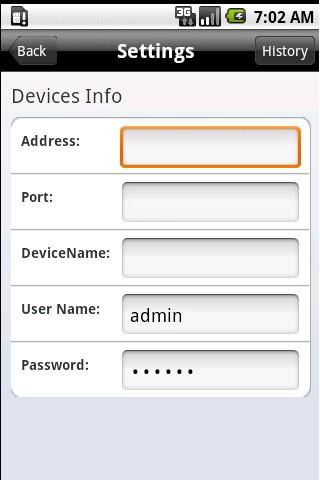
Pengisian data settingan diatas :
Address : alamat IP atau nama domain
Port : port yang digunakan
Device : Misalnya ; CCTV Rumah Makan
User Name : Misalnya ; Admin
Password :
Sedangkan cara mudah untuk melihat CCTV online selain hp android seperti iPad, iPhone dan BB prinsipnya sama setelah aplikasinya diinstall. Berikut tampilan CCTV online via android :
NAMA : MUHAMMAD REDHO
NIM : 1411500002
Cara Cloning Harddisk dengan Norton Ghost Partisi to Partisi

1322500014-SUPARDI-SH-REKWEB
Hai teman-teman saya semua, teman-teman sudah pernah mencoba belum mengkloning harddisk menggunakan sofware Norton Ghost dengan cara Partisi to Partisi. jika belum di tutorial ini saya akan berbagi informasi kepada teman-teman semua bagaimana cara mengkloningnya ya.
Cloning Partisi to Partisi
Persiapan :
- 1 Pc Lengkap dengan Harddisk Utama yang telah diinstall
- Cd Hirend Boot CD (Dengan Norton Ghost didalamnya) / Hiren’s BootCd/Flashdisk
- 1 Harddisk yang akan dijadikan Tujuan Cloning (pasangkan secara paralel/Slave)
Tutorial Lengkap Membuat Instagram In Hand “Kekinian” dengan PicsArt
MERRY PUSPITASARI_1322500136_SI (Rekayasa Web)
Assalamualaikum.. ![]()
Disini Merry akan berbagi pengetahuan tentang Tutorial Lengkap Membuat Instagram In Hand “Kekinian” dengan PicsArt. ![]()
![]()
![]()
Sosial media diramaikan dengan hastag #IntagramInHand atau yang disebut juga dengan nama “Kekinian”. Ini merupakan tren baru di dunia digital yang booming saat ini, bahkan banyak artis terkenal yang telah membuatnya.
Instagram In Hand adalah sebuah foto profile instagram di genggaman tangan seseorang yang terlihat transparan seperti sebuah virtual display yang biasa muncul di dalam film-film animasi. Untuk membuatnya sangat mudah, Anda hanya perlu menyiapkan sebuah foto diri Anda dengan pose sedang memegang sebuah ponsel ditangan dan aplikasi PicsArt di ponsel Android Anda.
Untuk lebih jelasnya silahkan lihat tutorial cara membuat Instagram In Hand “Kekinian” dengan PicsArt berikut ini.
1. Siapkan sebuah foto diri/tangan Anda dengan pose seperti memegang sebuah ponsel.
2. Selanjutnya buka profile Instagram Anda, kemudian screen grabber (capture) menggunakan ponsel Android. Jika Anda belum mengetahui cara melakukan screen capture di hp Android, silahkan googling terlebih dahulu.
3. Jika sudah, buka aplikasi PicsArt di hp Android Anda. Kemudian pilih menu “DRAW” » “Draw on Photo” dan cari foto ingin Anda jadikan background untuk Instagram In Hand.
4. Jika sudah, Anda akan dibawa kehalaman seperti ini. Silahkan edit/crop foto seperlunya, lalu akhiri dengan menekan tombol checklist (lihat contoh yg ditandai kotak hijau dibawah ini).
5. Anda akan dialihkan ketampilan preview, silahkan di cek kembali jika semua sudah sesuai dengan selera Anda. Tekan sekali lagi tombol Checklist seperti gambar dibawah ini.
6. Langkah selanjutnya, kita Anda menambahkan profile Instagram yang sudah di screen grabber/capture tadi ke background tangan.

7. Cara menambahkan gambar profile instagram sangat mudah, klik menu “Add Photo” kemudian cari gambar yang dibutuhkan lalu akhiri dengan “Oke”.
8. Jika berhasil, Anda akan melihat gambar profile Instagram Anda di dalam background tangan. Atur gambar sesuai dengan kebutuhan. Sesuaikan dengan pose tangan Anda, jika miring Anda tinggal melakukan rotasi sedikit demi sedikit agar terlihat nyata.
9. Terakhir, untuk menciptakan efek virtual display seperti yang diharapkan. Anda tinggal menekan tombol “Multiply” seperti yang terlihat pada gambar dibawah ini dan secara otomatis, Instagram in Hand Anda sudah tercipta.
Nah, bagaimana mudah sekali bukan. Silahkan ikuti tutorial ini dan ciptakan Instagram In Hand milik Anda sendiri. Dan jangan lupa untuk membagikan tutorial ini ke pada teman-teman Anda agar semua orang bisa merasakan virtual display yang keren seperti ini. Selamat mencoba dan selamat berkreasi.. ![]()
CARA CRACK OFFICE 2010 TRIAL MENJADI FULL VERSION
SATRIA PUJA KESUMA (1322500099) SH
Permisi MasBro MbaBro, perkenalken jenenge kulo Satria Puja Kesuma. Saya akan memberikan tutorial cara crack office 2010 trial menjadi full version atau bagi MasBro MbaBro semua yang office 2010 nya sudah expired karena aplikasi office 2010 nya gak full version.
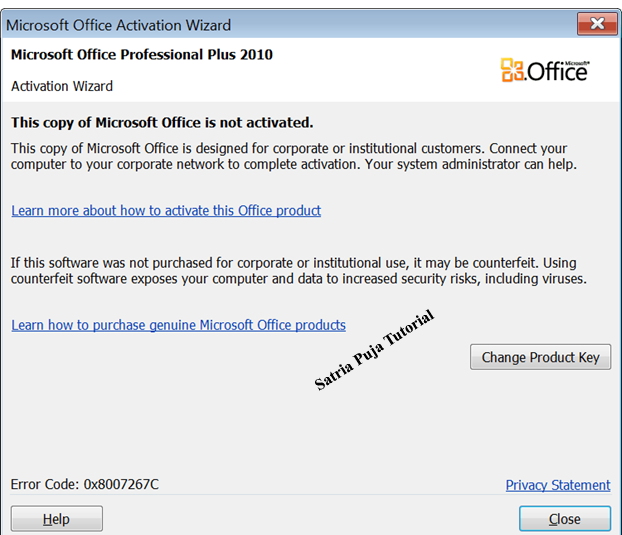
Nah bagi yang udah terlanjur expired office 2010 nya, cukup kita crack aja biar office nya bisa dipakai lagi.
Berikut langkah-langkah yang ditempuh :
- langkah pertama download aplikasi crack office 2010. Klik Disini
- Setelah di download, buka crack yang kita download tadi. Seperti gambar berikut :
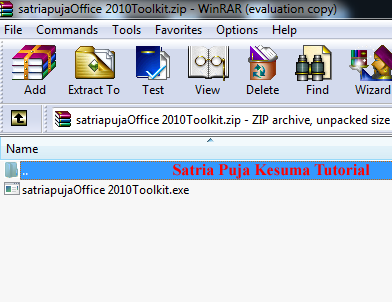
- Kemudian buka aplikasi tersebut. Dan klik pada tombol EZ-Activator, seperti tampak pada gambar :
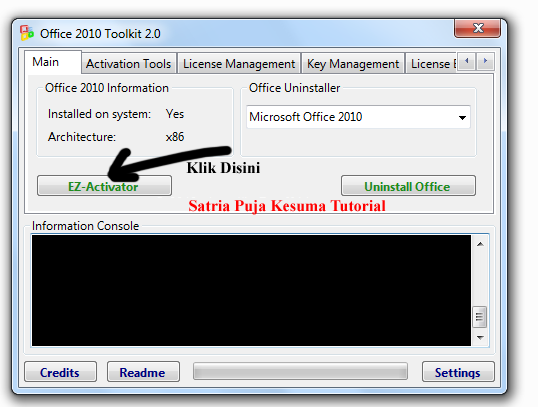
- Dan yang terakhir anda hanya cukup menunggu beberapa saat hingga office 2010 anda dinyatakan telah di aktifkan. seperti tampak pada gambar berikut :
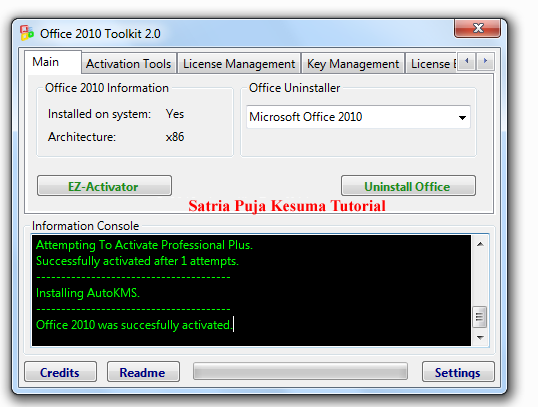
- Selamat Mencoba. dan semoga berhasil.
Mungkin itu saja yang dapat saya bagikan.Terima Kasih
Cara Instal XAMPP di Windows dan Menjalankan Aplikasi XAMPP
Heni yuliasari 1322500030 SI
Cara Instal XAMPP di Windows
1. Download aplikasi XAMPP xampp-win32-1.8.1-VC9-installer.exe.
2. Dobel klik file xampp yang baru saja Anda download, selanjutnya akan muncul jendela “installer language” seperti di bawah ini:
3. Selanjutnya pilih bahasa. Pilih yang Bahasa Inggris (English). Klik OK.
4. Kadang pada proses ini muncul pesan error. Jika ada, abaikan saja dan lanjutkan dengan klik OK dan YES.
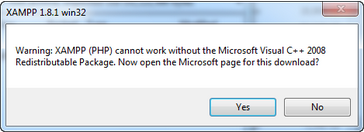
5. Berikutnya akan muncul jendela yang isinya meminta Anda menutup semua aplikasi yang sedang berjalan. Jika semua aplikasi sudah ditutup, maka klik tombol Next.
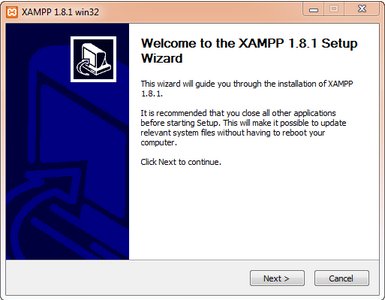
6. Selanjutnya Anda akan diminta untuk memilih aplikasi yang mau diinstal. Centang saja semua pilihan dan klik tombol Next.
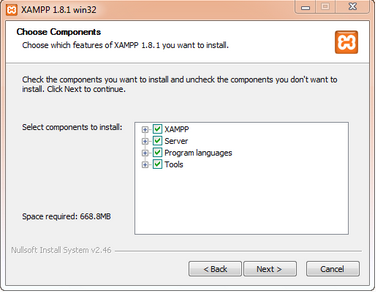
7. Kemudian Anda akan diminta untuk menentukan lokasi folder penyimpanan file-file dan folder XAMPP. Secara default akan diarahkan ke lokasi c:\xampp. Namun jika Anda ingin menyimpannya di folder lain bisa klik browse dan tentukan secara manual folder yang ingin digunakan. Jika sudah selesai, lanjutkan dan klik tombol Install.
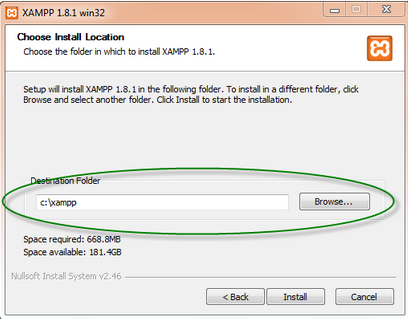
8. Tunggu beberapa menit hingga proses intalasi selesai. Jika sudah muncul jendela seperti di bawah ini, klik tombol Finish untuk menyelesaikannya.
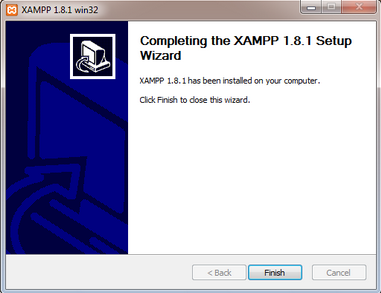
9. Berikutnya, akan muncul jendela dialog seperti gambar di bawah ini yang menanyakan Anda apakah mau langsung menjalankan aplikasi XAMPP atau tidak. Jika ya, maka klik YES.
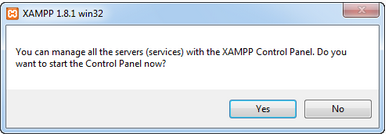
Cara Menjalankan Aplikasi XAMPP
1. Bukalah aplikasi XAMPP, bisa melalui Start Menu atau Desktop, dan klik icon XAMPP. Atau, jika Anda membukanya begitu proses instalasi selesai maka klik Yes seperti yang terlihat pada gambar di atas.
2. Setelah terbuka, silahkan klik tombol Start pada kolom Action sehingga tombol tersebut berubah menjadi Stop. Dengan mengklik tombol tersebut, artinya itulah aplikasi yang dijalankan. Biasanya jika saya menggunakan XAMPP, yang saya start hanyalah aplikasi Apache dan MySQL, karena saya tidak memerlukan aplikasi seperti Filezilla, dan lain-lain.
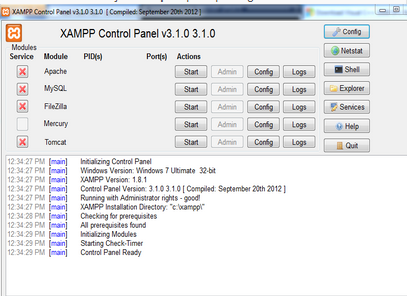
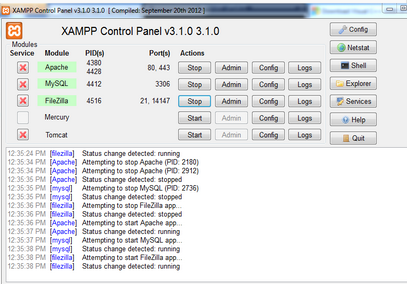
3. Sekarang bukalah browser kesukaan Anda, dan coba ketikkan http://localhost/xampp di address bar. Jika muncul tampilan seperti gambar di bawah ini, instalasi telah berhasil.
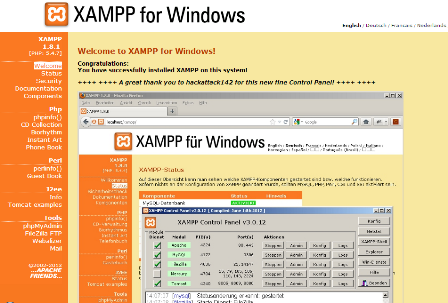
Selamat, akhirnya Anda berhasil menginstal aplikasi XAMPP. Sekarang komputer Anda sudah berfungsi seperti server dan bisa menjalankan aplikasi-aplikasi berbasis web.
Oia, jika Anda mengalami kesulitan di dalam menjalankan XAMPP seperti Apache XAMPP tidak bisa berjalan, mungkin bisa membaca artikel ini:
• Cara mengatasi Apache XAMPP tidak bisa runningr
terinspirasi dari sumber : (Aan) Aunurrofik
Semoga bermanfaat.
CARA MENGGANTI WALLPAPER BACKGROUND WINDOWS 7 SEVEN
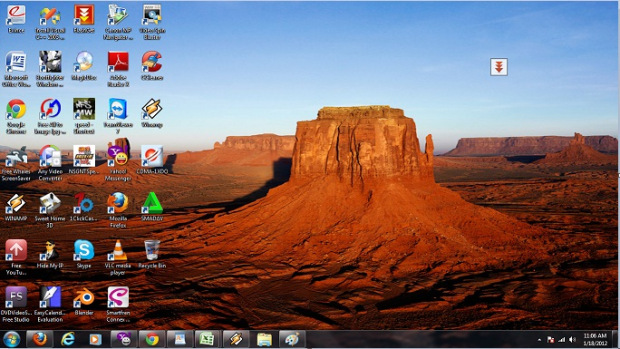
Hai perkenalkan nama saya Mat Yudi Saputra dalam postingan kali ini mungkin cocok buat teman2 yang ingin mengganti wallpaper background windows 7 seven.
Berikut ini langkah-langkah untuk mengganti wallpaper background windows 7 seven:
- Klik kanan mouse kamu pada wallpaper layar utama laptop atau komputer kamu sehingga muncul beberapa pilihan menu seperti gambar di bawah ini. klik pada pilihan Personalize .
Read More